Excel表格中如何提取几位数字
来源:网络收集 点击: 时间:2024-03-05【导读】:
Excel是常用的办公软件之一,今天小编就为大家介绍一下Excel表格中如何提取几位数字。方法/步骤1/9分步阅读打开需要编辑的Excel表格,提取A栏数字左边前两位,在B1栏输入=left(A1,2)。 2/9“left”表示需要从左边提取数字,“A1”表示提取的数字栏,“2”表示数字位数。
2/9“left”表示需要从左边提取数字,“A1”表示提取的数字栏,“2”表示数字位数。 3/9按Enter即可,编辑成功后需要提取A栏的数字,只需点击B1格。
3/9按Enter即可,编辑成功后需要提取A栏的数字,只需点击B1格。 4/9右下角会出现一个实心的黑点,左键点击向下拖,提取A栏数字右边后5位,在B1栏输入=right(A1,5)。
4/9右下角会出现一个实心的黑点,左键点击向下拖,提取A栏数字右边后5位,在B1栏输入=right(A1,5)。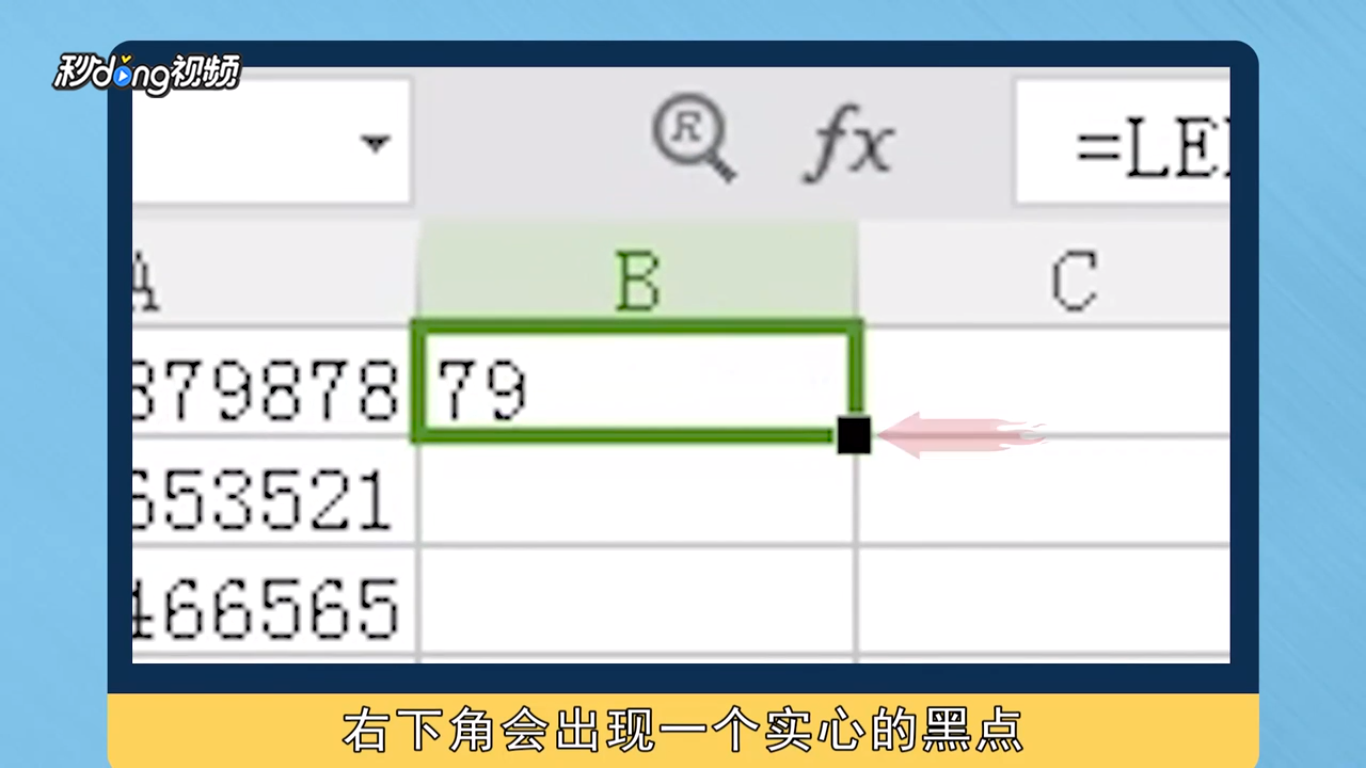 5/9“right”表示需要从右边提取数字,“A1”表示提取的数字栏,“5”表示数字位数。
5/9“right”表示需要从右边提取数字,“A1”表示提取的数字栏,“5”表示数字位数。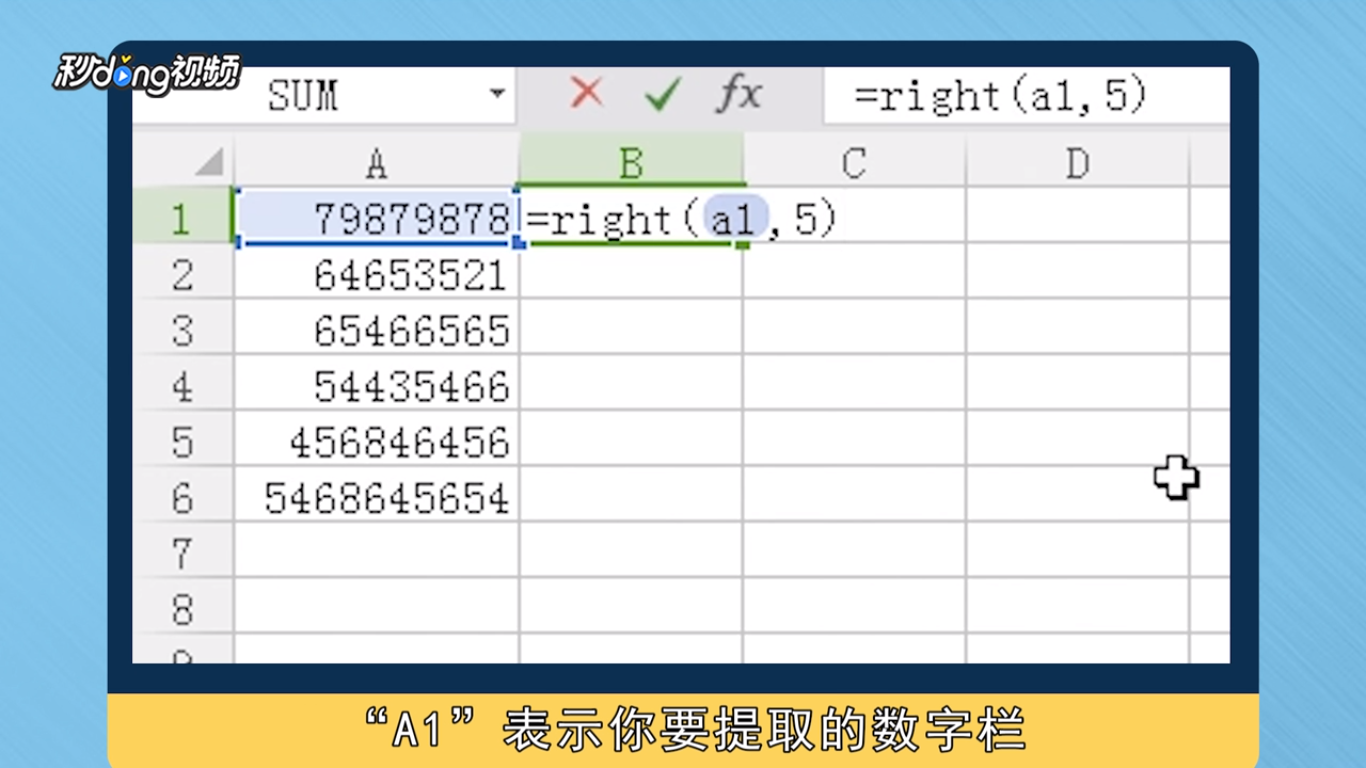 6/9回车点击B1下拖即可,如需提取A栏数字从左边第四位开始的中间两位,在B1栏输入=mid(A1,4,2)。
6/9回车点击B1下拖即可,如需提取A栏数字从左边第四位开始的中间两位,在B1栏输入=mid(A1,4,2)。 7/9“mid”表示需要从中间提取数字,“A1”表示提取的数字栏,“4”表示从第四位开始提取,“2”表示需要提取两位数字。
7/9“mid”表示需要从中间提取数字,“A1”表示提取的数字栏,“4”表示从第四位开始提取,“2”表示需要提取两位数字。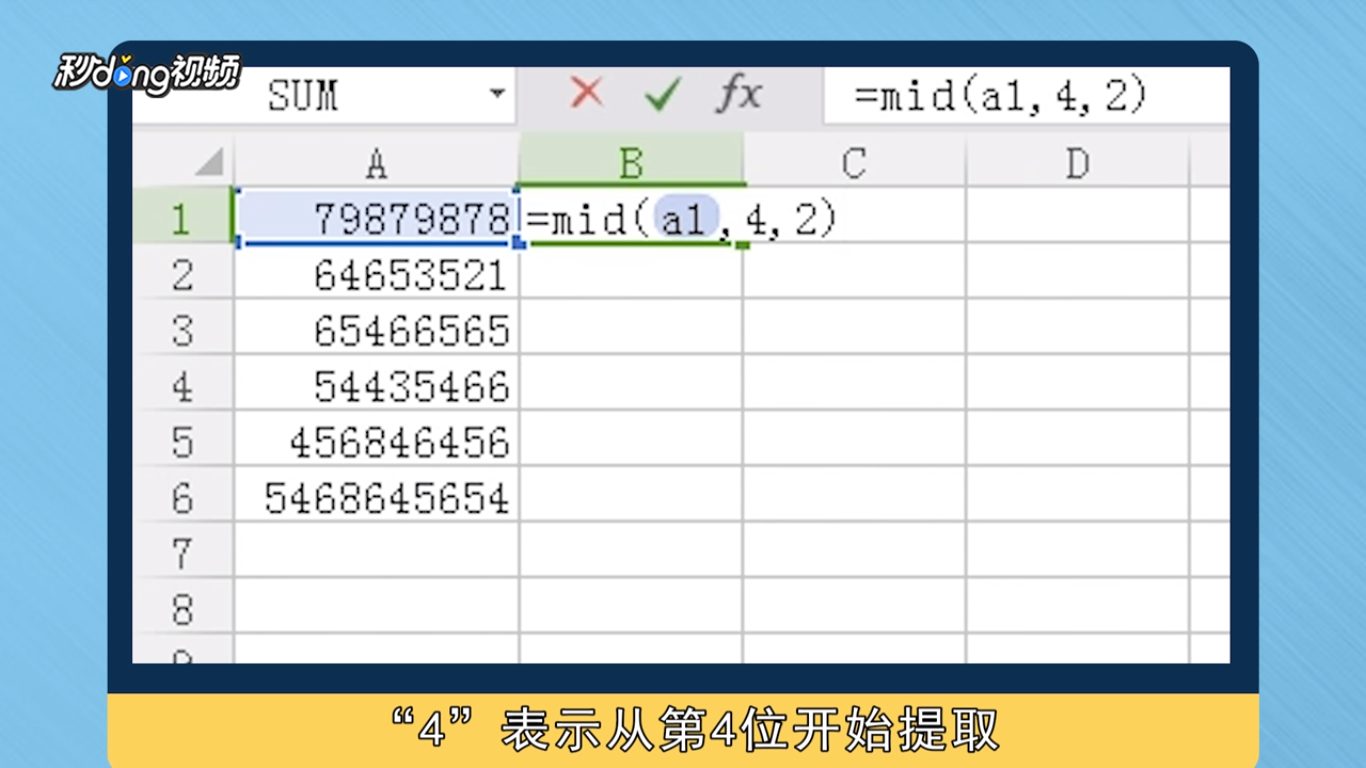 8/9回车点击B1下拖,提取身份证号码里的出生日期,在B2栏输入=mid(A2,7,4)&年&mid(A2,11,2)&月mid(A2,13,2)&日即可,其余同理。
8/9回车点击B1下拖,提取身份证号码里的出生日期,在B2栏输入=mid(A2,7,4)&年&mid(A2,11,2)&月mid(A2,13,2)&日即可,其余同理。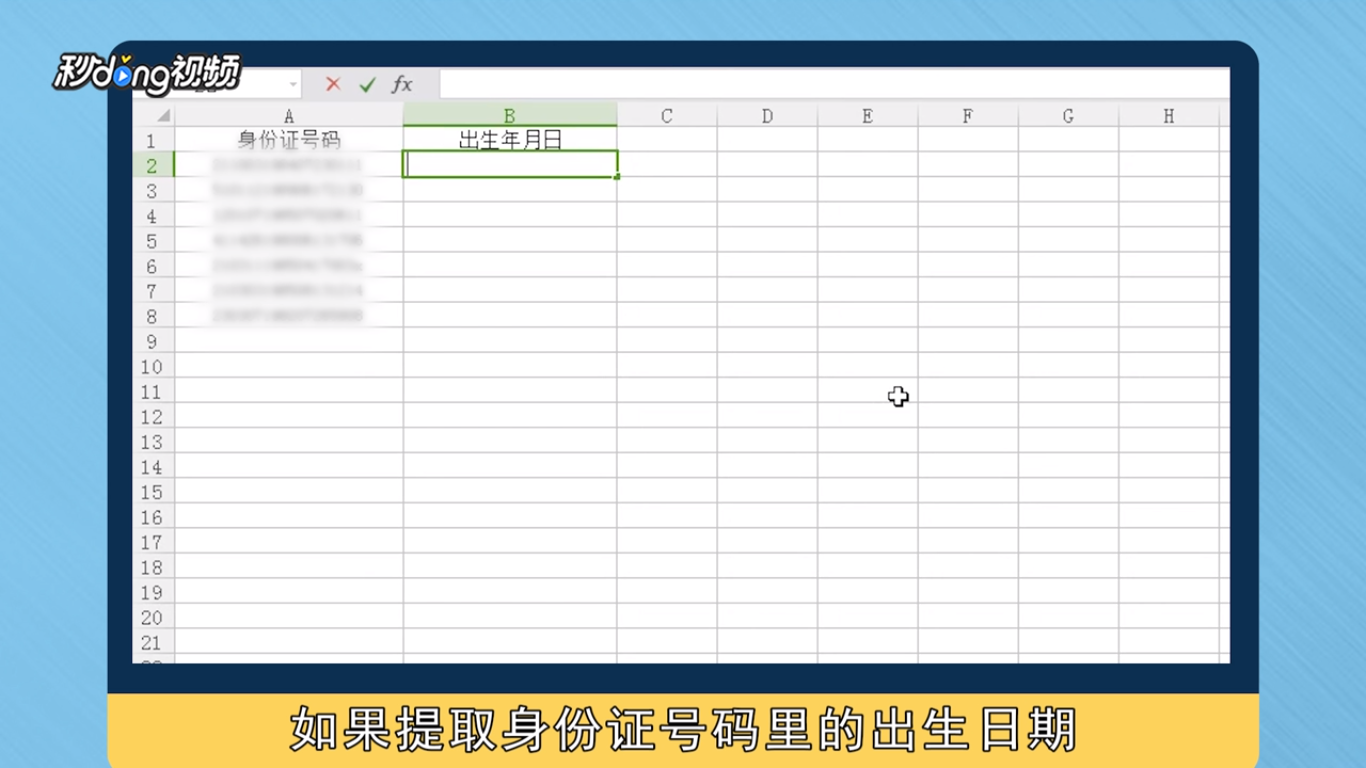 9/9总结如下。
9/9总结如下。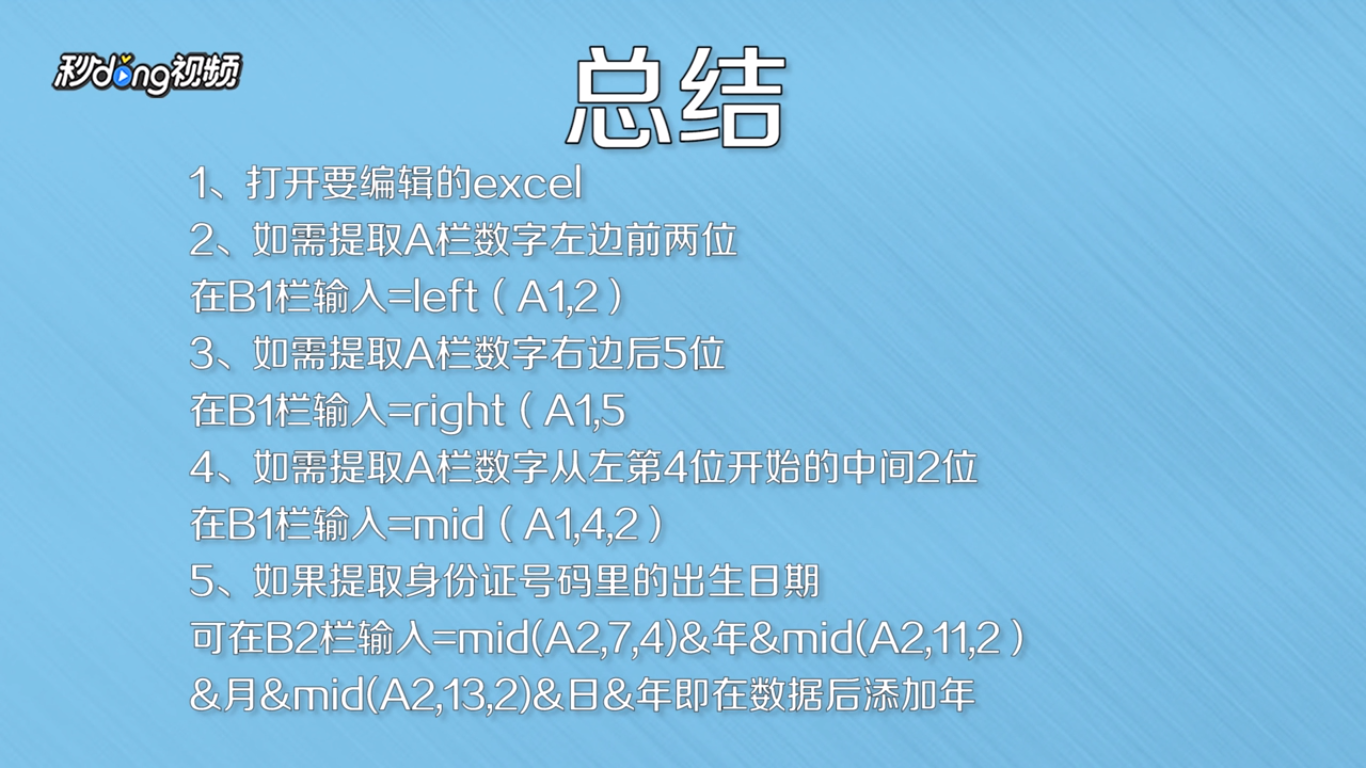
 2/9“left”表示需要从左边提取数字,“A1”表示提取的数字栏,“2”表示数字位数。
2/9“left”表示需要从左边提取数字,“A1”表示提取的数字栏,“2”表示数字位数。 3/9按Enter即可,编辑成功后需要提取A栏的数字,只需点击B1格。
3/9按Enter即可,编辑成功后需要提取A栏的数字,只需点击B1格。 4/9右下角会出现一个实心的黑点,左键点击向下拖,提取A栏数字右边后5位,在B1栏输入=right(A1,5)。
4/9右下角会出现一个实心的黑点,左键点击向下拖,提取A栏数字右边后5位,在B1栏输入=right(A1,5)。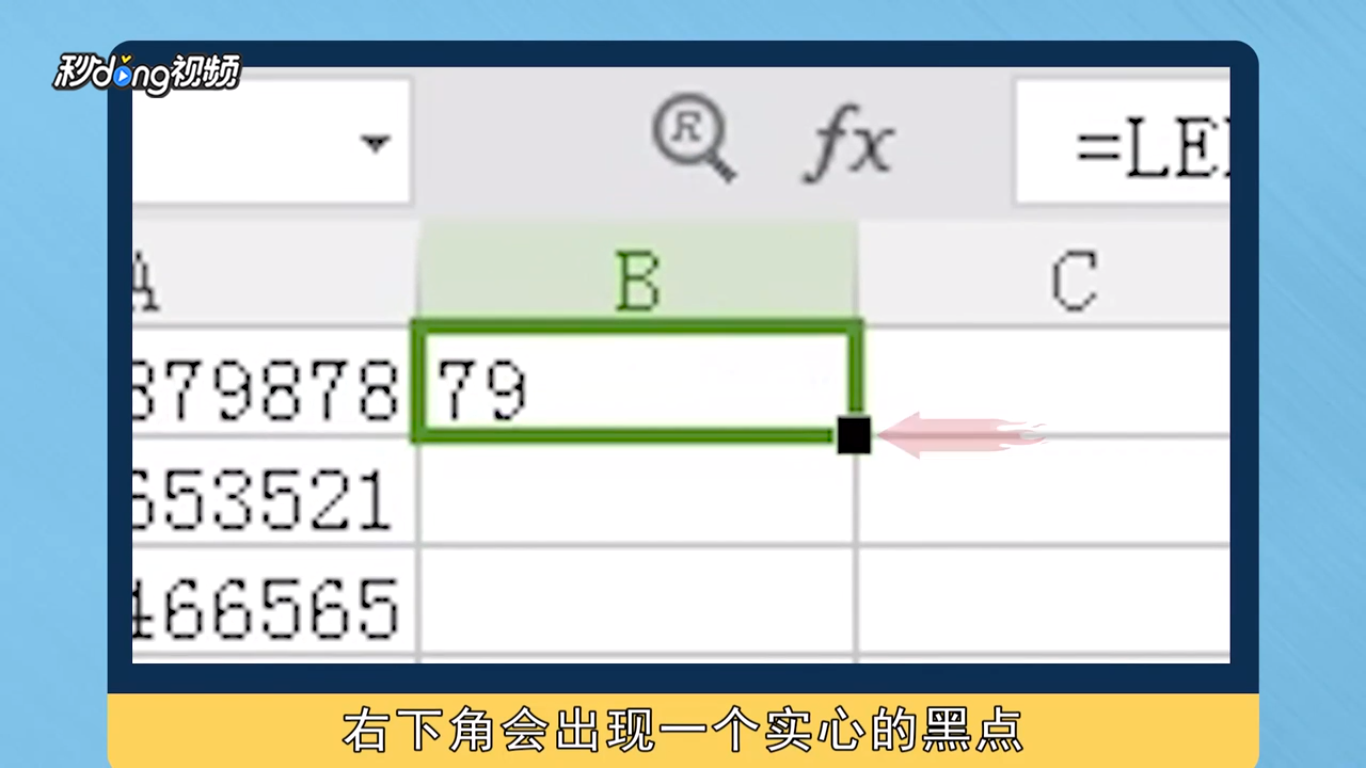 5/9“right”表示需要从右边提取数字,“A1”表示提取的数字栏,“5”表示数字位数。
5/9“right”表示需要从右边提取数字,“A1”表示提取的数字栏,“5”表示数字位数。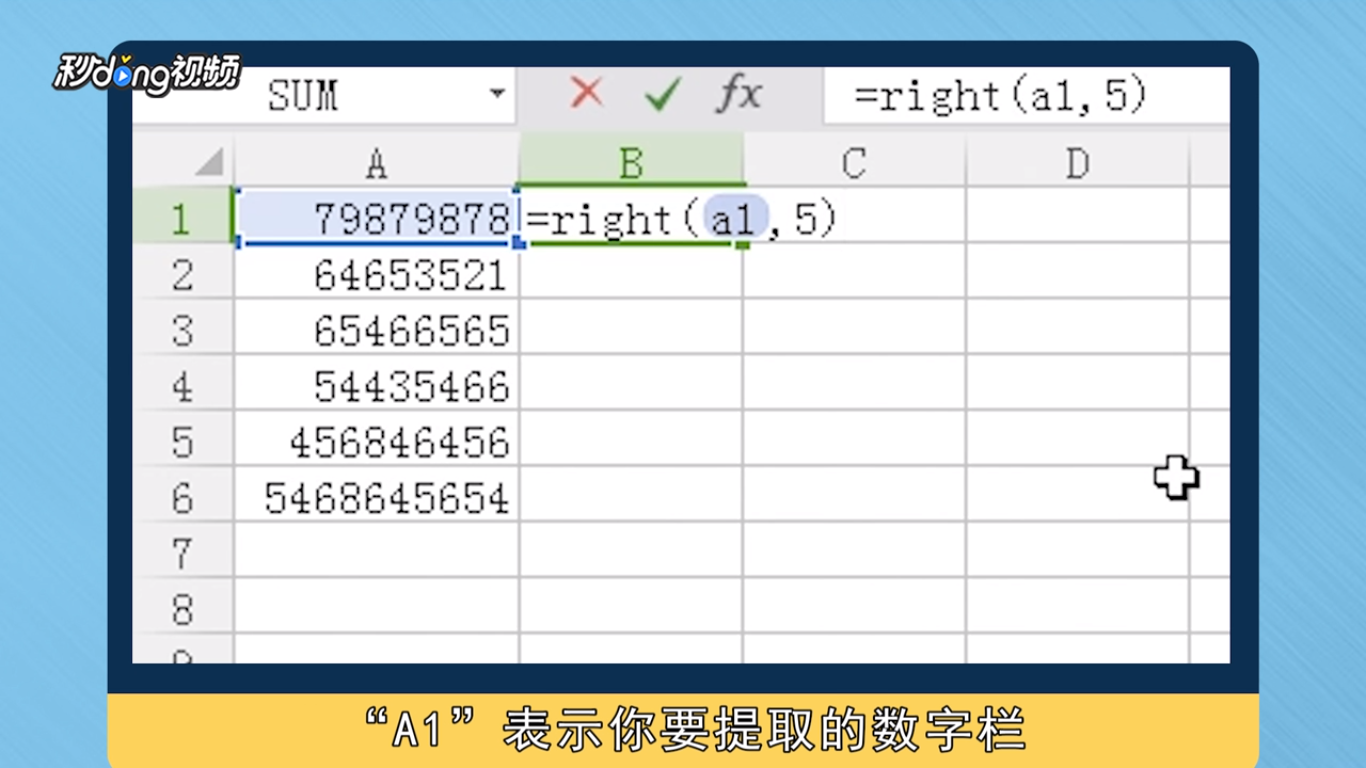 6/9回车点击B1下拖即可,如需提取A栏数字从左边第四位开始的中间两位,在B1栏输入=mid(A1,4,2)。
6/9回车点击B1下拖即可,如需提取A栏数字从左边第四位开始的中间两位,在B1栏输入=mid(A1,4,2)。 7/9“mid”表示需要从中间提取数字,“A1”表示提取的数字栏,“4”表示从第四位开始提取,“2”表示需要提取两位数字。
7/9“mid”表示需要从中间提取数字,“A1”表示提取的数字栏,“4”表示从第四位开始提取,“2”表示需要提取两位数字。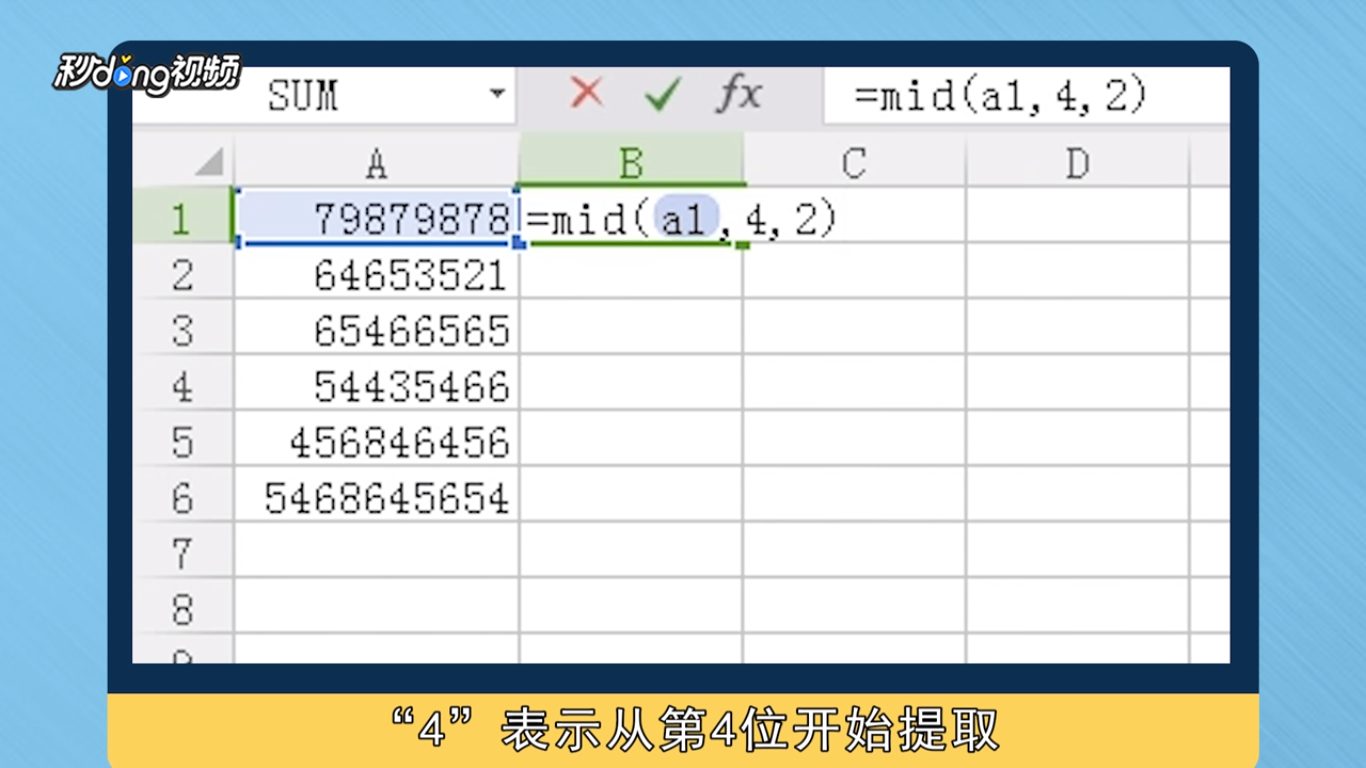 8/9回车点击B1下拖,提取身份证号码里的出生日期,在B2栏输入=mid(A2,7,4)&年&mid(A2,11,2)&月mid(A2,13,2)&日即可,其余同理。
8/9回车点击B1下拖,提取身份证号码里的出生日期,在B2栏输入=mid(A2,7,4)&年&mid(A2,11,2)&月mid(A2,13,2)&日即可,其余同理。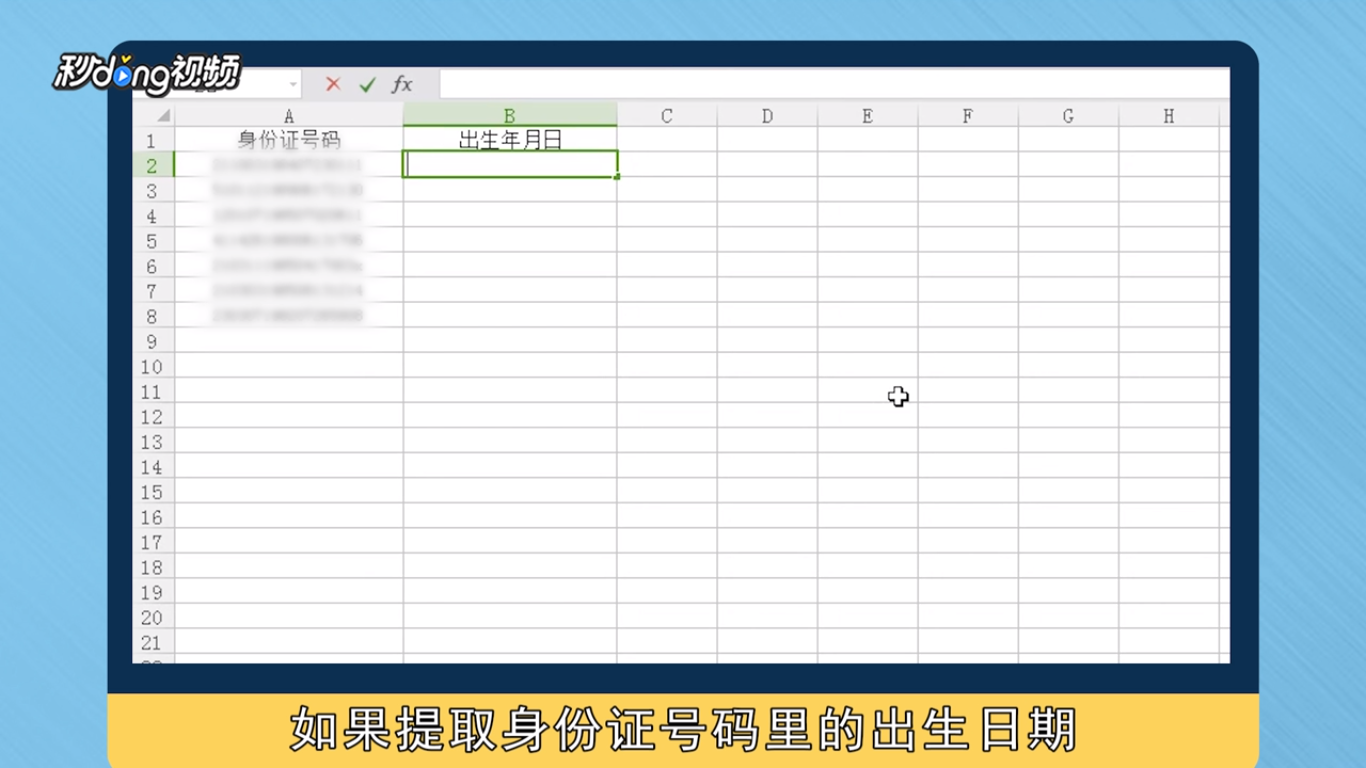 9/9总结如下。
9/9总结如下。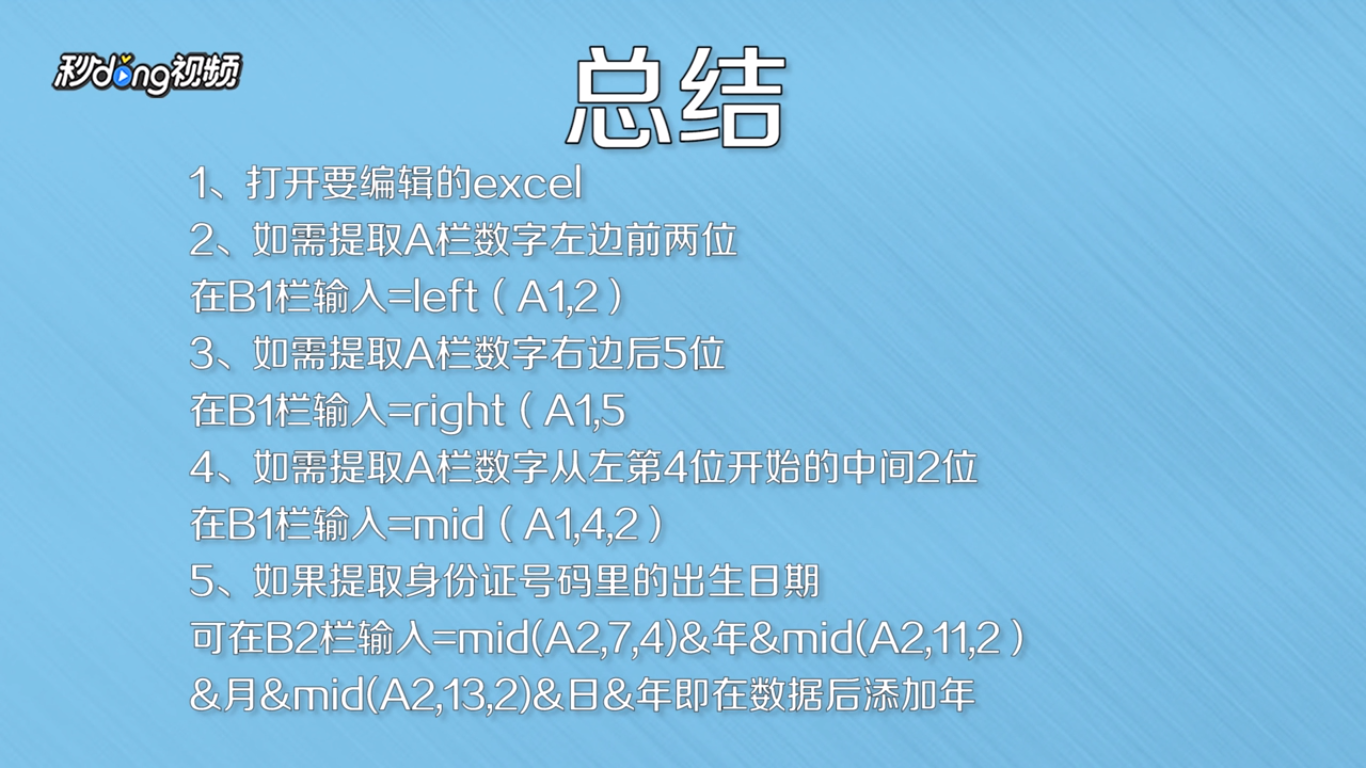
版权声明:
1、本文系转载,版权归原作者所有,旨在传递信息,不代表看本站的观点和立场。
2、本站仅提供信息发布平台,不承担相关法律责任。
3、若侵犯您的版权或隐私,请联系本站管理员删除。
4、文章链接:http://www.1haoku.cn/art_249721.html
 订阅
订阅